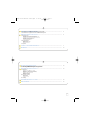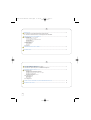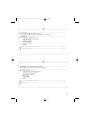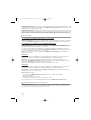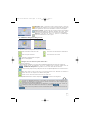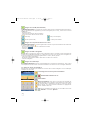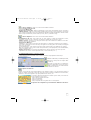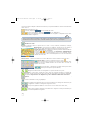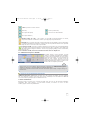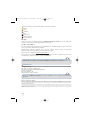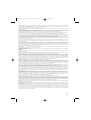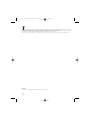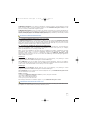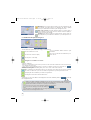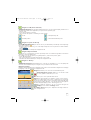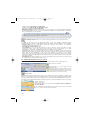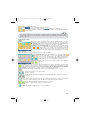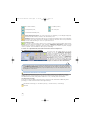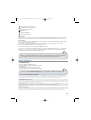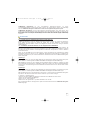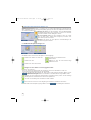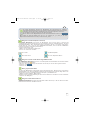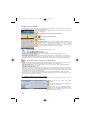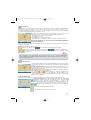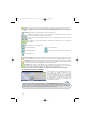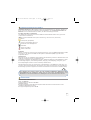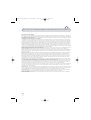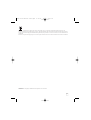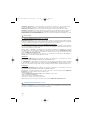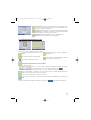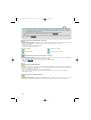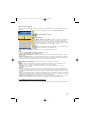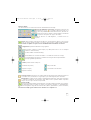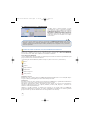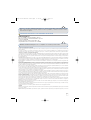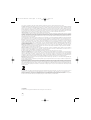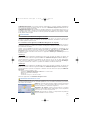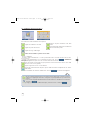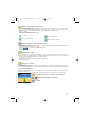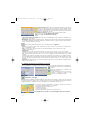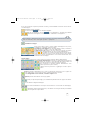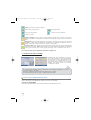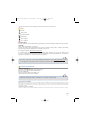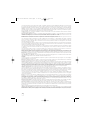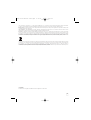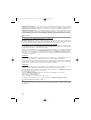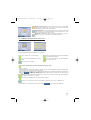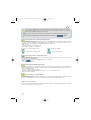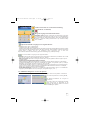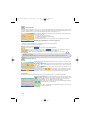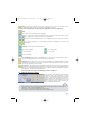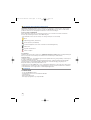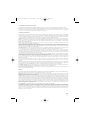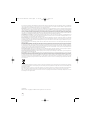1
1 INSTALLATION DE VIAMICHELIN NAVIGATION...................................................................................................... 4
1.1- Installation de ViaMichelin Navigation sur votre X-930
1.2- Installation des applications PC de ViaMichelin Navigation
2 VIAMICHELIN NAVIGATION SUR VOTRE X-930...................................................................................................... 4
2.1- Naviguer vers
Naviguer vers une adresse à partir d’une ville
Naviguer vers un POI (Point d’Intérêt)
Naviguer vers un point sélectionné sur la carte
Naviguer vers mes Sauvegardes
Naviguer vers l’historique
Options de Navigation
2.2- Préparer trajet
Préparer un itinéraire
Afficher carte
Rechercher un POI
2.3- Options
3 L’OFFRE DE POI DE VIAMICHELIN NAVIGATION.................................................................................................... 9
4 INFORMATIONS....................................................................................................................................................... 10
FR
1 INSTALLING VIAMICHELIN NAVIGATION............................................................................................................... 13
1.1- Installing ViaMichelin Navigation onto your X-930
1.2- Installing ViaMichelin Navigation PC applications
2 VIAMICHELIN NAVIGATION ON YOUR X-930......................................................................................................... 13
2.1- Navigate to
Navigate to an address in a town
Navigate to a POI (Point of Interest)
Navigate to a chosen point on the map
Navigate to My Saved Items
Navigate to History
Navigation settings
2.2- Plan your journey
Plan a route
Display a map
Search for a POI
2.3- Settings
3 VIAMICHELIN NAVIGATION POI LOCATIONS......................................................................................................... 18
4
MORE INFORMATION............................................................................................................................................. 19
GB
Guide Utilisateur-0310.qxd 5/10/05 18:30 Page 1

2
1 INSTALLATION......................................................................................................................................................... 21
1.1 - Installieren von Via Michelin Navigation auf Ihrem X-930
1.2 – Installieren auf Ihrem Rechner von der mitgelieferten CD-ROM aus
2 VIAMICHELIN NAVIGATION AUF IHREM PDA....................................................................................................... 22
2.1- Navigiere zu
einer Adresse von einer Stadt aus
einem POI (Point of Interest)
einem auf der Karte ausgewählten Punkt
zu Meine Daten
zu “Letzte Adressen”
Navigations Optionen
2.2- Eine Tour planen
Route planen
Karte anzeigen
POI-Suche
2.3- Optionen
3 VIAMICHELIN NAVIGATION POI ANGEBOT............................................................................................................ 27
4 INFORMATIONEN.................................................................................................................................................... 27
1 INSTALAR VIAMICHELIN NAVIGATION.................................................................................................................. 30
1.1- Instalar ViaMichelin Navigation en su X-930
1.2- Instalar las aplicaciones para PC de ViaMichelin Navigation
2 VIAMICHELIN NAVIGATION EN SU X-930.............................................................................................................. 30
2.1- Navegar hacia
Navegar hacia una dirección en una ciudad
Navegar hacia un POI (Punto de Interés)
Navegar hacia un punto seleccionado en el mapa
Navegar hacia Mis Registros
Navegar hacia los Últimos Destinos
Opciones de Navegación
2.2- Preparar trayecto
Preparar itinerario
Ver un mapa
Buscar un POI
2.3- Configuración
3 OFERTA DE PUNTOS DE INTERÉS (POI) PARA VIAMICHELIN NAVIGATION.......................................................... 36
4 INFORMACIÓN ADICIONAL.................................................................................................................................... 37
E
D
Guide Utilisateur-0310.qxd 5/10/05 18:30 Page 2

3
1 INSTALLATIE............................................................................................................................................................... 48
1.1- Installatie van ViaMichelin Navigation op uw X-930
1.2- Installatie op uw computer vanaf de meegeleverde cd-rom
2 VIAMICHELIN NAVIGATION OP UW X-930................................................................................................................ 48
2.1- Route zoeken naar
Route zoeken naar een adres vanaf een stad of dorp
Route zoeken naar een POI (Point Of Interest)
Route zoeken naar een punt op de kaart
Route zoeken naar mijn opgeslagen
Route zoeken naar "geschiedenis"
Opties voor route zoeken
2.2- Traject plannen
Reisweg plannen
De kaart weergeven
Een POI opzoeken
2.3- Opties
3 POI-AANBOD VAN VIAMICHELIN NAVIGATION........................................................................................................ 54
4 INFORMATIE............................................................................................................................................................... 54
1 INSTALLAZIONE......................................................................................................................................................... 39
1.1- Installazione ViaMichelin Navigation su X-930
1.2- Installazione delle applicazioni ViaMichelin Navigation sul computer
2 VIAMICHELIN NAVIGATION SU X-930....................................................................................................................... 39
2.1- Andare a…
Andare ad un indirizzo a partire da una città
Andare ad un POI (Punto d’interesse)
Andare ad un punto selezionato sulla mappa
Andare alle mie scelte
Navigare verso “Storico”
Opzioni di navigazione
2.2- Organizzare un viaggio
Preparare un itinerario
Visualizzare una mappa
Ricerca per POI
2.3- Opzioni
3 L’OFFERTA DI POI VIAMICHELIN NAVIGATION.......................................................................................................... 44
4 ULTERIORI NFORMAZIONI.......................................................................................................................................... 45
I
NL
Guide Utilisateur-0310.qxd 5/10/05 18:30 Page 3
Seite wird geladen ...
Seite wird geladen ...
Seite wird geladen ...
Seite wird geladen ...
Seite wird geladen ...
Seite wird geladen ...
Seite wird geladen ...
Seite wird geladen ...
Seite wird geladen ...
Seite wird geladen ...
Seite wird geladen ...
Seite wird geladen ...
Seite wird geladen ...
Seite wird geladen ...
Seite wird geladen ...
Seite wird geladen ...
Seite wird geladen ...

21
ViaMichelin Navigation ist eine fortschrittliche Navigationssoftware, zu deren
Lieferumfangdetaillierte, straßengenaue Pläne gehören, die ganze Länder erfassen. In Verbindung
mit dem ViaMichelin Navigation X-930 wird es zum echten tragbaren Navigationssystem.
ViaMichelin Navigation erteilt positionsaktuelle Sprachanweisungen und zeigt Ihnen diese
zugleich in unmissverständlicher und übersichtlicher Form im Display Ihres X-930 an, damit Sie auf
Ihrem Weg stets die richtigen Entscheidungen treffen. Dank der mit dem Finger anklickbaren
Benutzeroberfläche sind Sie im Handumdrehen mit der kinderleichten Bedienung Ihrer GPS-Lösung
vertraut.
1 INSTALLATION
1.1- Installieren Ihrer ViaMichelin Navigation-auf Ihrem X-930
ViaMichelin Navigation wurde als SD-Kartenlösung konzipiert: Stecken Sie einfach die SD-Karte in
Ihren X-930 ein und folgen Sie Schritt für Schritt den auf dem Bildschirm erscheinenden
Anweisungen: Auf diese Weise ist Ihre neue Navigationssoftware bereits nach wenigen Sekunden
funktionsbereit!
1.2 – Installieren auf Ihrem Rechner von der mitgelieferten CD-ROM aus
Zum Lieferumfang von ViaMichelin Navigation gehören zwei PC-Anwendungsprogramme: SD
Manager und POI Manager. Diese beiden Programme helfen Ihnen dabei, Ihre Navigations-software
von Ihrem PC aus zu verwalten und beispielsweise POI-Dateien zu importieren oder Ihre SD-Karte
wiederherzustellen.
Wenn Sie die CD-ROM zum ersten Mal einlegen, startet automatisch das Installationspro-gramm
InstallShield und bietet Ihnen an, die ViaMichelin Navigation-PC-Anwendungen zu-sammen mit
ActiveSync zu installieren, das einen Datenaustausch zwischen Ihrem PC und Vi-aMichelin Navigation
X-930 ermöglicht.
SD Manager
SD Manager starten Sie entweder durch Anklicken des zugehörigen Symbols auf dem Desktop oder
durch Wahl von Start/Programme/ViaMichelin/ViaMichelin Navigation X-930/SD Manager.
Mit SD Manager können Sie eine SD-Karte mit beschädigten Daten formatieren. Schließen Sie dazu
Ihren X-930 über das mitgelieferte USB-Kabel an Ihren PC an. Öffnen Sie das Programm SD Manager
und folgen Sie den Anweisungen auf dem Bildschirm. Anschließend können Sie Ihre SD-Karte erneut
verwenden.
POI Manager
POI Manager starten Sie entweder durch Anklicken des zugehörigen Symbols auf dem Desk-top oder
durch Wahl von Start/Programme/ViaMichelin/ViaMichelin Navigation X-930/POI Ma-nager.
Mit POI Manager können Sie Datenbanken mit Points of Interest (POI) in ViaMichelin Navigation
importieren. Die betreffenden Dateien müssen dabei im *.poi-Format vorliegen.
So fügen Sie *.poi-Datei hinzu:
-Schließen Sie Ihren ViaMichelin Navigation X-930 über das USB-Kabel an Ihren PC an.
-Öffnen Sie das Programm POI Manager.
-Klicken Sie auf „Suchen/Ordner“.
-Markieren Sie die gewünschte *.poi-Datei und klicken Sie auf OK.
Die neu hinzugekommene POI-Typen und Symbole werden danach in Ihrem ViaMichelin Navigation
X-930 angezeigt
Guide Utilisateur-0310.qxd 5/10/05 18:30 Page 21

22
2 VIAMICHELIN NAVIGATION AUF IHREM X-930
ViaMichelin Navigation wurde so gestaltet, dass es all Ihren Anforderungen unterwegsgerecht
wird. Unabhängig von der jeweiligen Umgebung gelangen Sie über das Hauptmenüstets rasch zu
den erwarteten Funktionen.
Navigiere zu: Wählen Sie diese Funktion, wenn der Abfahrtspunkt
Ihres Fahrzeugs IhreGPS-Position darstellt. So können Sie sehr rasch
Ihren Zielort wählen und die Navigation starten.
Eine Tour planen: Wählen Sie diese Funktion, wenn Sie in aller
Ruhe eine Tour planen, aufder Karte navigieren, POI suchen oder
eigene Daten speichern möchten.
Optionen: Hier finden Sie alle Optionen und Einstellungen zur
Personalisierung IhrerSoftware.
2.1-
ViaMichelin Navigation: Navigiere zu
Zur Wahl Ihres Ziels stehen Ihnen fünf Optionen zur Verfügung:
Auswahl einer Adresse in einem Ort Auswahl eines bestimmten unter
Meine Daten.
Auswahl eines POI Wählen Sie eines der zehn zuletzt ausge
wählten Ziele aus.
Auswahl eines Orts auf der Karte
Navigiere zu einer Adresse in einem gegebenen Ort:
- Klicken Sie auf “Adresse”.
- Geben Sie den Zielort durch Eingabe des Ortsnamen oder der Postleitzahl ein. Sollte eine
Listeangezeigt werden, präzisieren Sie ggf. Ihre Wahl.
- Geben Sie anschließend die Zielstraße ein. Falls Sie hier nichts eintragen möchten, klicken Sie auf
: ViaMichelin Navigation leitet Sie daraufhin in das Zentrum der ausgewählten Stadt.
Nachdem Sie den betreffenden Straßennamen eingegeben haben, können Sie Ihre Anfrage
durchAngabe der Hausnummer Ihres Ziels weiter präzisieren
oder auch eine Kreuzung mit eineranderen Straße wählen.
Ebenso können Sie auf eine solche Angabe ganz verzichten undeinfach auf klicken.
Daraufhin wird ein Routenplan angezeigt. Klicken sie auf um die Navigation zustarten.
Guide Utilisateur-0310.qxd 5/10/05 18:30 Page 22

23
Navigiere zu einem auf der Karte ausgewählten Punkt
Mit ViaMichelin Navigation können Sie einen Zielpunkt auch unmittelbar auf der Karte mithilfe
des Positionsanzeigers wählen..
- Führen Sie die Positionsanzeiger auf der Karte auf den Ort, an den Sie sich begeben möchten.
- Klicken Sie auf
- Starten Sie die Navigation.
Meine gespeicherten Daten
Sie haben die Möglichkeit, als Zielpunkt einen im Routenplan unter „Meine Daten“ gespeicherten
Ortauszuwählen oder diesen Zielpunkt im Kartenmodus festzulegen. Auf diesem Wege können Sie
Ortespeichern, die Sie regelmäßig aufsuchen: Haus, Büro, Schwimmbad usw.
- Wählen Sie hierzu zunächst „Meine Daten”
- Wählen Sie den gewünschten Eintrag aus der Liste Ihrer Daten aus oder führen Sie eine Suchedurch.
- Starten Sie die Navigation.
Navigiere zu den letzten Adressen
ViaMichelin Navigation speichert automatisch Ihre letzten zehn Ziele, so dass Sie diese Ziele schnel-
lund einfach aus der Liste auswählen können.
einer Stadt
Ihrer GPS-Position
einesAbfahrtspunkts
oder eines Zielpunkts wählen.
Zu jedem Routenplan besteht die Möglichkeit zur Speicherung des Abfahrts-
und/oderZielpunkts: Klicken Sie hier zu, um den betreffenden Punkt zu den Favoriten hin-
zuzufügen und auf diese Weise künftige Zielorte rascher konfigurieren zu können.
Zu den Routen parametern gelangen Sie über das Symbol.
Ebenso haben Sie die Möglichkeit, Ihre Route zu ändern: Klicken Sie hier zu auf
Bitte nutzen Sie statt der Umlaute wie “Ä“,“Ü“, “Ö“ einfach „A“, „U“, und „O“, um zum
BeispielOrte wie Düsseldorf zu suchen, suchen Sie nach „Duss“.
Navigiere zu einem POI (Point of Interest)
ViaMichelin Navigation bietet Ihnen die Möglichkeit, sich zu einem Point of Interest (Ort
oderEinrichtung von besonderem Interesse, POI) navigieren zu lassen, unabhängig davon, ob dieser
zurStandardinstallation Ihrer Anwendung gehört, persönlicher Art ist (= von Ihnen selbst gespei-
chertworden ist) oder es sich um einen ViaMichelin-POI handelt, den Sie über die ViaMichelin-
Boutique(vgl. Kapitel 4) heruntergeladen haben.
- Klicken Sie hierzu auf “POI”
- Wählen Sie die gewünschte POI-Kategorie.
- Können Sie einen POI in der Nähe
Guide Utilisateur-0310.qxd 5/10/05 18:30 Page 23

Die Optionen unter Navigation
Vom Navigations-Fenster aus gelangen Sie durch einfaches Anklicken des Bildschirms zu zahlreichen-
mit zum Navigationsmodus zugehörigen Funktionen.
Die bei der Navigation am häufigsten verwendeten Funktionen finden Sie
auf der ersten Ebene:
Die Parameter eines neuen Zieles einstellen
Den Ton ein- und ausstellen
GPS-Optionen
Umleitungsoption: Diese Option ermöglicht Ihnen, bei Staus oder
Bauarbeiten eine andere Routezu berechnen. Sie können dann die
Länge der Umgehung angeben: 500 Meter,
5 Kilometer, 10Kilometer, 20 Kilometer, 30 Kilometer... Sie können die
Umgehung löschen, indem Sie auf dasIcon drücken
Das Display-Menü bietet Zugang zu folgenden Funktionen:
- Zwischen Tag- und Nachtmodus wechseln
- Zwischen 2D- und 3D-Bildschirmansicht wechseln
- Änderung der Darstellung: Sie können die Darstellung Ihres Navigationsdisplays nach
Ihreneigenen Vorlieben abändern.
- Navigationeinstellungen: Bei einer Aufteilung in drei Abschnitte (links, Mitte, rechts) können
Siebei der Navigation die Informationen, die Sie anzeigen lassen möchten, ganz oben auf Ihrem
Bildschirm platzieren. Z.B. verbleibende Entfernung, verbleibende Zeit, Geschwindigkeit,Richtung.
Zu erweiterten Funktionen gelangen Sie über das Menü
- Ton: In diesem Bildschirm können Sie die Lautstärke der Sprachausgabe einstellen,den Cursor nach
Belieben verschieben und das Ergebnis über die Schaltfläche „Test“ überprüfen.
- POIs anzeigen: Wählen Sie hier die POI-Kategorien, die in Form von Symbolen im Navigations-
Bildschirm angezeigt werden sollen.
- Two POIs warners can be set
POI Warner: POI-Warner: Diese Option gestattet Ihnen die Auswahl der POI-Kategorien,auf deren
Nahen Sie während der Fahrt hingewiesen werden möchten. 30Sekunden und dann noch einmal
10Sekunden zuvor ertönt ein Piepston;zusätzlich weist Sie eine entsprechende Symbolanzeige auf
dem Bildschirmauf den betreffenden POI hin.
Speed Warner: Sie können die Geschwindigkeit, die Sie auf einerbestimmten Straße nicht über
schreiten möchten, einstellen (Autobahnen,Hauptverkehrsstraßen, andere wichtige Straßen, regio
nale Straßen, Straßen,kleine Straßen).
2.2- V
iaMichelin Navigation: Eine Tour planen
Das Menü Eine Tour planen enthält alle zur Planung einer Tour erforderlichen Tools. So könnenSie:
eine Route für eine spätere Verwendung
planen
die Karten erkunden, um Ihren aktuellen
Standort zu ermitteln
einen POI aus einer Vielzahl verfügbarer
Kategorien aussuchen und natürlich jeder-
zeit Ihre bevorzugten Orte oder neuen
Entdeckungen speichern.
24
Guide Utilisateur-0310.qxd 5/10/05 18:30 Page 24

25
Route planen
Nutzen Sie diesen Modus, wenn Sie Ihre Route vorab planen möchten: Sie können damit denzurück-
zulegenden Weg abschätzen, ihn Schritt für Schritt auf der Karte mithilfe einer
interaktivenRoutenbeschreibung verfolgen, die Genauigkeit der Berechnung durch Angabe
eigenerGeschwindigkeitsparameter optimieren usw.
Die Wahl eines Ausgangs- und eines Zielpunkts kann – ganz wie im
Navigationsmodus – auf einemder folgenden Wege geschehen:
- durch Wahl einer Adresse in einer Stadt
- durch Wahl eines POI
- durch Wahl eines Orts auf der Karte
- durch Wahl eines bestimmten, unter Meine Daten gespeicherten POI
Weitere Informationen zu den verschiedenen Auswahlmöglichkeiten
finden Sie in Kapitel 2.1
Haben Sie Start- und Zielpunkt ausgewählt, können Sie sich den Verlauf Ihrer Route auf der Karte
anzeigen lassen und:
die Routenbeschreibung einsehen,
klicken Sie hierzu auf click und anschließend auf Routenbeschreibung.
die Navigation starten, klicken Sie zunächst auf und dann auf “Navigation”.
Sie haben fernerdie Möglichkeit, die Navigation durch Anklicken von zunächst einmal
zu simulieren.
Karte anzeigen
In diesem Menü finden sich alle in Zusammenhang mit der Karte stehen-
den Optionen: Zoom, Suche,Lokalisierung, Zentrierung, grafische Auswahl
usw.
Bewegen auf der Karte:durch einfache Bewegung mit dem Finger oder
mit dem Stift können Siesich auf der Karte von oben nach unten und von
links nach rechts bewegen.
Die Zoomleiste oben im Bildschirm ermöglicht Ihnen die Wahl des besten
Maßstabs für eineoptimale Darstellung.
Die Symbole und gestatten Ihnen die grafische Auswahl eines
Abfahrts-und einesZielpunkts . Ist die Wahl dieser beiden Punkte erfolgt,
wird die Routenberechnung automatischgestartet und der Streckenverlauf
auf Ihrer Karte angezeigt.
Karteneinstellungen:
Über dieses Menü erhalten Sie Zugriff auf zahlreiche erweiterte Funktionendes Kartenmodus:
Positionsanzeiger: Der Positionsanzeiger wird durch das Symbol
dargestellt. Siekönnen ihn zur Orientierung auf der Karte und zur
Ermittlung Ihres aktuellen Standortsnutzen. Sie haben die
Möglichkeit, durch Anklicken von damit mehrere Funktionen zuaktivieren.
Sie können sodann die mit dem Positionsanzeiger als
Abfahrtspunkt oderZielpunkt bezeichnete Position auswählen,
die Adresse unter Meine Daten speichern
oder auch diesen Punktals POI kennzeichnen.
Die Parameter zur Berechnung Ihrer Route können Sie in der Routenübersicht
ändern:Anpassung der Durchschnittsgeschwindigkeiten, Berechnung der kürzesten oder aber
derschnellsten Route usw.
Guide Utilisateur-0310.qxd 5/10/05 18:30 Page 25

Suche: Sie können über die Karte eine Adresse oder einen POI (Point of Interest)suchen, einen
Punkt auf der Karte wählen, persönliche Daten oder das letztegespeicherte Ziel suchen.
Nähere Angaben zu den verschiedenenAuswahlmöglichkeiten finden Sie in Kapitel
2.1.
Optionen: gestattet die Änderung des geografischen Bereichs.
Verfügen Sie übermehrere Karten, bietet sich Ihnen so die Möglichkeit, diese jederzeit zu
wechseln, die Sprache zu ändern oder zu löschen .
Ebenso lassen sich Einbahnstraßenrichtungen oder auch Straßennamen auf der Karte
anzeigen,
POI ausgeben oder eine personalisierte POI-Kategorie bearbeiten, die sie zuvorgespei-
chert haben .
Mitte : ermöglicht es, die Karte auf:
den Positionsanzeiger, eine GPS-Position,
einen Abfahrtspunkt, oder auf den Verlauf einer Route zuzentrieren.
einen Zielpunkt ,
Karte anzeigen: Zugriff auf diese Funktion besteht bei der Berechnung einer Route,damit las-
sen sich alle Wegweiser anzeigen, denen Sie Schritt für Schritt bis zum Zielpunktfolgen müssen.
Navigation: ermöglicht nach erfolgter Routenplanung den Zugriff auf denNavigationsmodus
und den Navigationssimulationsmodus. Letzterer gestattet dieSimulation Ihrer nächsten Fahrt,
ohne dass Sie hierzu einen GPS-Empfänger anschließenmüssten.
POI-Suche: Dieses Menü erschließt Ihnen die vielfältigen Themen-Inhalte Ihrer Software – so
u. a. Tausende vonunterwegs hilfreichen Points of Interest zu den folgenden Kategorien:
Rastplätze, Kfz-Werkstätten,Parkplätze, Einkaufszentren, Flughäfen usw.
Folgen Sie zur Suche nach einem POI den in Kapitel 2.1 beschriebenen Anleitungen.
2.3-
ViaMichelin Navigation : OPTIONEN
Im Menü, zu dem Sie vom Hauptmenü aus gelan-
gen, finden Sie sämtliche Parameter und
Personalisierungsoptionen Ihrer Software
thematisch unterteilt: So können Sie unabhängig
von der jeweiligen Umgebung jederzeit nach
dem zugehörigen Modus geordnet sämtliche
Einstellungen Ihrer Software vornehmen. All
diese Optionen finden Sie in den vorangegange-
nen Kapiteln beschrieben.
Sie können bei Bedarf auch die Dialogsprache von ViaMichelin Navigation ändern:
Klicken Sie hierzu auf „Allgemein und treffen Sie Ihre Wahl unter den sechs angebotenen
Sprachen. Ebenso besteht die Möglichkeit, die Entfernungseinheit zu ändern (Km oder Meilen).
Hier können Sie auch die Uhrzeit und die Displayhelligkeit einstellen.
26
Guide Utilisateur-0310.qxd 5/10/05 18:30 Page 26

27
3 VIAMICHELIN NAVIGATION AUF IHREM PC
ViaMichelin Navigation X-930 enthält bereits in der Grundausstattung ein exklusives Angebot an
Points of Interest, die Sie zu touristischen Sehenswürdigkeiten aus dem Grünen Reiseführer von
Michelin sowie zu nützlichen Adressen führen, die Ihnen den Alltag erleichtern:
Der Grüne Reiseführer von Michelin:
fast 19.000 POI in ganz Europa aus dem berühmten Grünen Michelin Führer versorgen Sie mit
touris-tischen Informationen:
Das System der Michelin-Sterne (lohnt den Umweg, eine Reise wert, sehenswert)
Museen
Freizeit (Parks, Sportplätze)
Schlösser, herrschaftliche Anwesen
Touristische Sehenswürdigkeiten
Architektur
Kirchen und Tempel
Straßen und Bezirke
Golfplätze:
Machen Sie das Beste aus Ihren freien Stunden und lassen Sie sich von ViaMichelin Navigation X 930
zu einem von europaweit fast 9000 dem Europäischen Golfverband (EGA) angeschlossenen
Golfplätzen führen.
Nützliche POIs
Entdecken Sie die von ViaMichelin ausgewählten und thematisch geordneten exklusiven Daten mit
nützlichen Informationen der verschiedensten Art:
Tankstellen, Parkplätze, Kfz-Werkstätten, Kneipen, Kultureinrichtungen, Freizeitaktivitäten, Lokale
Dienstleitungsangebote, Lebensmittelgeschäfte, Shopping, Schönheitspflege, Ausgehen, Sport
Das Komplettangebot finden Sie unter www.shop.viamichelin.de.
Nur für Frankreich: Laden Sie die Standorte von Radaranlagen vom ViaMichelin-Online Shop auf
Ih-ren PC: www.shop.viamichelin.de: Downloaden Sie kostenlos die Standorte der festinstallierten
Ra-daranlagen (nach den Angaben der französischen Behörden für Sicherheit im Straßenverkehr)
4 INFORMATIONEN
HARDWAREANFORDERUNGEN PC
Mind. 128 MB RAM
Pentium®-Prozessor mit mind. 200 MHz
CD-ROM-Laufwerk
Betriebssystem Microsoft™ 2000 oder XP (unter Windows XP Professional brauchen Sie zur
Installation Administrationsrechte)
Benötigter Festplattenspeicher: 300 MB
Wir würden uns freuen, wenn Sie Ihr Produkt ViaMichelin Navigation über
www.ViaMichelin.com registrieren, damit wir Sie stets über Produktneuheiten und
Werbeaktionen zu diesem exklusiven Pro-duktangebot auf dem Laufenden halten können.
Guide Utilisateur-0310.qxd 5/10/05 18:30 Page 27

28
NUTZUNGSRECHTE UND GARANTIE
Bitte lesen Sie vor der Benutzung des von ihnen gekauften mobilen ViaMichelin-Navigationssystems diese Bestimmungen sorgfältig durch.
Dieses Navigationssystem wird mit Softwareprodukten geliefert, deren Nutzung einer Lizenz unterliegt, die dem Erstkäufer, dem Endnutzer
(nachstehend „Sie“ oder „Ihnen“) für seinen eigenen Bedarf gemäß dem nachfolgenden Software-Lizenzvertrag von ViaMichelin und/oder
seinen Drittlieferanten gewährt wird.
LIZENZVERTRAG ÜBER DIE NUTZUNG VON SOFTWARE
Die Nutzung der mit diesem ViaMichelin-Produkt mitgelieferten Softwareprodukte gilt als automatische Annahme dieses Vertrags durch
Sie. Wenn Sie sich mit den Bestimmungen dieses Vertrags nicht einverstanden erklären, müssen Sie das nicht verwendete und vollständige
ViaMichelin-Produkt (Gerät, Zubehör, Software und Dokumentation, jeweils in der Originalverpackung) innerhalb einer Frist von dreißig
(30) Tagen ab dem Kauf gegen Erstattung des vollständigen Kaufpreises an den Händler zurückgeben, wobei der Kassenbeleg als Nachweis gilt.
Betroffene Software: Dieser Vertrag bezieht sich auf die ViaMichelin-Navigationssoftware, die übrigen von ViaMichelin oder von Dritten
mit dem mobilen ViaMichelin-Navigationssystem gelieferten Softwareprodukte und die dazugehörige Dokumentation (nachstehend die
„Software“ oder „Softwareprodukte“ genannt), unabhängig davon, ob sie auf dem Navigationssystem vorinstalliert waren, auf einer CD-ROM
oder Speicherkarte geliefert wurden oder aus dem Internet heruntergeladen wurden.
Lizenz: ViaMichelin und/oder seine Lieferanten gewähren Ihnen eine begrenzte und nicht ausschließliche Lizenz zur Nutzung der Software
gemäß den nachstehenden Bedingungen und Einschränkungen.
Geistige Eigentumsrechte: Die Software und die in ihr enthaltenen Inhalte (Daten, Datenbanken, Programme etc.) sind durch die in
Frankreich und Europa geltenden Gesetze und die Bestimmungen internationaler Verträge urheberrechtlich geschützt. Jede Verletzung di ser
Rechte stellt eine unerlaubte Nachahmung dar. Das Eigentum an allen nicht ausdrücklich abgetretenen Rechten verbleibt bei ViaMichelin
und seinen Lieferanten.
Nutzungsbeschränkungen: Sie dürfen die Software nur in Verbindung mit dem mobilen ViaMichelin-Navigationssystem und dem mitgelieferten
Zubehör nutzen. Die Software darf unter keinen Umständen in Verbindung mit anderen Geräten und Zubehörteilen genutzt werden.
Die Vervielfältigung, Modifizierung, Anpassung, Dekompilierung oder Deassemblierung der Software, das Reverse Engineering oder die
Nutzung der Software auf einem anderen Datenträger sind nicht gestattet. Wenn Sie ein Einwohner der Europäischen Union sind, stellt
Ihnen ViaMichelin auf einfache schriftliche Anfrage gemäß der geltenden Gesetzgebung die für den Einsatz der Software mit anderen
Programmen erforderlichen Informationen zur Verfügung.
Sie sind berechtigt, eine Sicherheitskopie der Software zu erstellen, die ausschließlich der Wiederherstellung der Originalsoftware im Falle
einer unbeabsichtigten Beeinträchtigung dient. Sie sind verpflichtet, auf jeder von ihnen erstellten Kopie sämtliche Urheberrechtsvermerke
sowie alle übrigen eigentumsrechtlichen Vermerke anzubringen, die auf der Software angebracht sind.
Sie sind nicht zur Extraktion, Vervielfältigung, Darstellung, Änderung oder Anpassung der Software oder zur Extraktion von Daten oder
Datenbanken berechtigt, die in der Software enthalten sind. Insbesondere ist es Ihnen strengstens untersagt, digitale Karten und die der
Software enthaltene Daten herunterzuladen und sie auf eine andere Software und/oder ein anderes Gerät zu übertragen.
Sie sind nicht berechtigt, die Software zu vermieten oder auszuleihen oder sie im Rahmen einer gewerblichen oder beruflichen Nutzung zu
verwenden. Sie sind nicht berechtigt, eine kostenlose oder kostenpflichtige Unterlizenz für die Software zu vergeben oder eine Lizenz
dafür zu vergeben oder zu übertragen.
Gültigkeitsdauer: Dieser Lizenzvertrag bleibt bis zu seiner Kündigung oder Beendigung aus beliebigem Grund in Kraft. Bei einer Verletzung
einer seiner Bestimmungen durch Sie kann er jederzeit gekündigt werden. Sie sind verpflichtet, unmittelbar nach seiner Kündigung oder
Beendigung die Software an ViaMichelin zurückzugeben und/oder die sich in Ihrem Besitz befindlichen Kopien zu vernichten.
Teilweise Nichtigkeit: Sollte sich eine der Bestimmungen dieses Lizenzvertrags als ungültig, ungesetzlich oder nicht anwendbar erweisen,
so bleiben die Gültigkeit, die Gesetzlichkeit und die Anwendbarkeit der übrigen Bestimmungen hiervon unberührt.
Geltendes Recht und Gerichtsstand: Dieser Vertrag unterliegt französischem Recht. Bei einer Streitigkeit sind die Gerichte von Nanterre
(Frankreich) zuständig.
Bitte beachten Sie, dass ViaMichelin Navigation nicht mit Mac Betriebssytemen kompatibel ist.
Guide Utilisateur-0310.qxd 5/10/05 18:30 Page 28
Seite wird geladen ...
Seite wird geladen ...
Seite wird geladen ...
Seite wird geladen ...
Seite wird geladen ...
Seite wird geladen ...
Seite wird geladen ...
Seite wird geladen ...
Seite wird geladen ...
Seite wird geladen ...
Seite wird geladen ...
Seite wird geladen ...
Seite wird geladen ...
Seite wird geladen ...
Seite wird geladen ...
Seite wird geladen ...
Seite wird geladen ...
Seite wird geladen ...
Seite wird geladen ...
Seite wird geladen ...
Seite wird geladen ...
Seite wird geladen ...
Seite wird geladen ...
Seite wird geladen ...
Seite wird geladen ...
Seite wird geladen ...
Seite wird geladen ...

56
Geen enkele door derden bij het ViaMichelin-product verstrekte software of apparatuur valt onder de onderhavige garantie, en ViaMichelin
verleent geen enkele garantie voor rekening van de hiervoor genoemde derden. De door derden verstrekte software en apparatuur vallen
onder de garantie van de desbetreffende leverancier of van de licentieverlener.
Verhaalsrecht: In geval van een verborgen gebrek waarvan ViaMichelin binnen de garantietermijn op de hoogte werd gesteld, bestaat het
enige verhaal waarop U recht heeft uit het - naar believen en op kosten van ViaMichelin - doen repareren of vervangen van de Apparatuur
en/of de Software. Indien ViaMichelin het product redelijkerwijs niet kan repareren of vervangen, heeft ViaMichelin - enkel naar eigen belie-
ven - de mogelijkheid de door U betaalde aankoopprijs van het product te vergoeden. De vervangen componenten of producten kunnen
nieuwe of opnieuw geconditioneerde producten, of met het defecte product vergelijkbare versies betreffen. ViaMichelin verleent garantie
voor iedere voor vervanging aangewende Apparatuur en/of Software gedurende een termijn van negentig (90) dagen vanaf de datum van
verzending of tot de datum van verstrijken van de oorspronkelijke garantie indien deze langer toepasselijk is.
Gebruikmaking van de garantie: Om van de garantie gebruik te maken, dient U contact op te nemen met Uw dealer, en de Apparatuur en/of
de Software bij hem te restitueren binnen de toepasselijke garantietermijn, waarbij U de door hem verstrekte aanwijzingen dient op te vol-
gen. U dient hierbij de oorspronkelijke aankoopfactuur te tonen.
Garantie-uitsluiting: De onderhavige garantie sluit iedere andere garantie, uitdrukkelijke, impliciete of wettelijke condities en voorwaarden
uit, inclusief de garanties op het vlak van verkoop, geschiktheid voor een bepaald gebruik, juistheid en overeenstemming ten aanzien van de
productbeschrijving, van voldoende kwaliteit, afwezigheid van enig virus in de Software en van niet-nabootsing, die ViaMichelin en zijn leve-
ranciers uitdrukkelijk afwijzen.
Geen enkele bepaling van de onderhavige garantie kan echter afbreuk doen aan de rechten die U overeenkomstig de wettelijke bepalingen
kunt doen gelden.
Aansprakelijkheidsbeperking: naar gelang de toepasselijke wetgeving is ViaMichelin en/of zijn leveranciers in geen enkel geval aansprakelijk
voor iedere directe of indirecte, bijzondere, gevolgschade, en met name, ter informatie maar niet beperkend vermeld, derving van verdiens-
ten of winst, omzetverlies, verlies van gegevens of van software, van apparatuur, inclusief de kosten van recuperatie, reproductie en van hers-
tel van de hierboven genoemde schade, voortvloeiend uit het gebruik of het niet kunnen gebruiken van het product, zelfs indien ViaMichelin
en/of zijn leveranciers op de hoogte werden gesteld van het mogelijk voorkomen van deze schade. In ieder geval is de aansprakelijkheid van
ViaMichelin beperkt tot het bedrag van aankoop van het product.
Gedeeltelijke nietigheid: Indien een van de bepalingen van de onderhavige garantie ongeldig, onwettelijk of niet-toepasselijk zou blijken te
zijn, komt de geldigheid, wettelijkheid en toepasselijkheid van de overige bepalingen daardoor niet in geding.
Toepasselijk recht en bevoegde rechter: De Franse wetgeving is van toepassing op het onderhavige licentiecontract. In geval van geschil is de
rechter van Nanterre (Frankrijk) bevoegd.
Waarschuwing: Indien U het ViaMichelin-navigatiesysteem in uw wagen gebruikt, bent U er volledig aansprakelijk voor het op juiste wijze
installeren en gebruiken van de navigatiehulpmiddelen in Uw wagen, d.w.z. zonder het zicht van de bestuurder te beperken en/of het func-
tioneren van de veiligheidssystemen te hinderen, en voor het voorkomen van iedere ongevals-, verwondings en/of schaderisico. U dient daar-
bij de verkeersregels in acht te nemen en het ViaMichelin-navigatiesysteem enkel te hanteren indien Uw wagen stilstaat. ViaMichelin en/of
zijn leveranciers sluiten iedere aansprakelijkheid uit voor ieder gebruik van dit product waardoor mogelijkerwijs ongevallen en/of schade
veroorzaakt, of wettelijke bepalingen overtreden zouden kunnen worden, evenals voor directe of indirecte gevolgen die daaruit zouden kun-
nen voortvloeien.
Overeenkomstig de bepalingen van artikel 12 van de verordening nr. 2005/829 d.d. 20 juli 2005 betreffende de samenstelling van elektrische
en elektronische apparatuur en de verwijdering van afval afkomstig van deze apparatuur dient dit product niet met het huishoudelijk afval
weggegooid te worden.
Dit product dient bij een speciaal voor verwerking, valorisatie en recycling van elektrische en elektronische apparatuur bestemd ophaalcen-
trum of bij Uw dealer ingeleverd te worden, die de apparatuur gratis zal terugnemen in geval van aankoop van een nieuw product.
Indien U op deze wijze handelt, beschermt U het milieu en levert U een bijdrage aan het behoud van de natuurlijke hulpbronnen en aan de
bescherming van de volksgezondheid.
COPYRIGHTS
© Michelin 2005. Cartography © ViaMichelin 2004. Digital Data © Tele Atlas 2004.
Guide Utilisateur-0310.qxd 5/10/05 18:31 Page 56
-
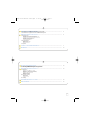 1
1
-
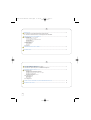 2
2
-
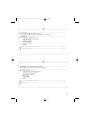 3
3
-
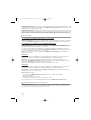 4
4
-
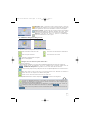 5
5
-
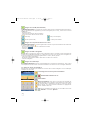 6
6
-
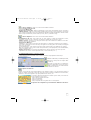 7
7
-
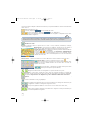 8
8
-
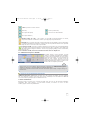 9
9
-
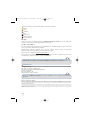 10
10
-
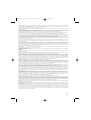 11
11
-
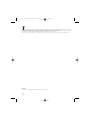 12
12
-
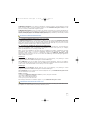 13
13
-
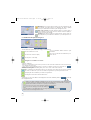 14
14
-
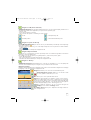 15
15
-
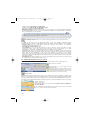 16
16
-
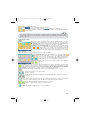 17
17
-
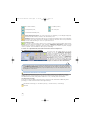 18
18
-
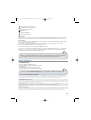 19
19
-
 20
20
-
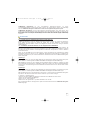 21
21
-
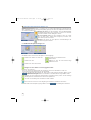 22
22
-
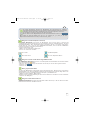 23
23
-
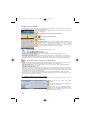 24
24
-
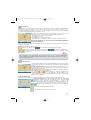 25
25
-
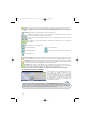 26
26
-
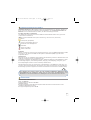 27
27
-
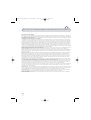 28
28
-
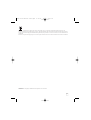 29
29
-
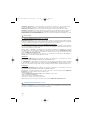 30
30
-
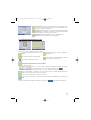 31
31
-
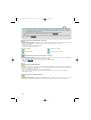 32
32
-
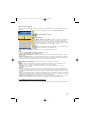 33
33
-
 34
34
-
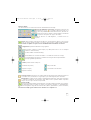 35
35
-
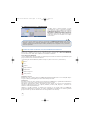 36
36
-
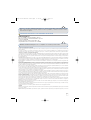 37
37
-
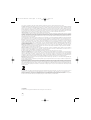 38
38
-
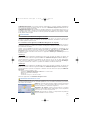 39
39
-
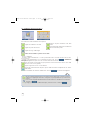 40
40
-
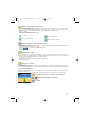 41
41
-
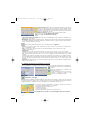 42
42
-
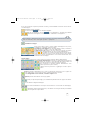 43
43
-
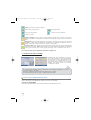 44
44
-
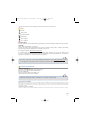 45
45
-
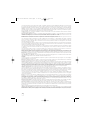 46
46
-
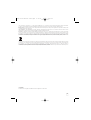 47
47
-
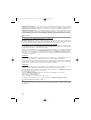 48
48
-
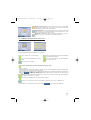 49
49
-
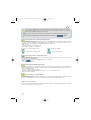 50
50
-
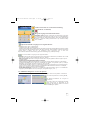 51
51
-
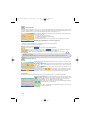 52
52
-
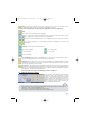 53
53
-
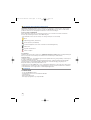 54
54
-
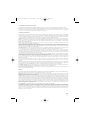 55
55
-
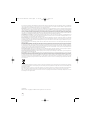 56
56
Michelin Navigation X-930 Benutzerhandbuch
- Kategorie
- Navigatoren
- Typ
- Benutzerhandbuch
in anderen Sprachen
- English: Michelin Navigation X-930 User manual
- français: Michelin Navigation X-930 Manuel utilisateur
- español: Michelin Navigation X-930 Manual de usuario
- italiano: Michelin Navigation X-930 Manuale utente
- Nederlands: Michelin Navigation X-930 Handleiding
Verwandte Artikel
Andere Dokumente
-
CarTrek 400 Bedienungsanleitung
-
Takara Système de Navigation Schnellstartanleitung
-
Kapsys Kapten NG Benutzerhandbuch
-
Pioneer AVIC-F3210BT Bedienungsanleitung
-
Garmin Can-Am Spyder zumo 660 Benutzerhandbuch
-
Takara GPS GP83CAV Bedienungsanleitung
-
Clarion NAX983HD Benutzerhandbuch
-
Snooper Syrius S7000 Benutzerhandbuch
-
Snooper 6 series Benutzerhandbuch
-
Archos GPS Benutzerhandbuch